如何從DVD錄製音頻
“我有很多現場音樂會DVD,我想在iPod上播放音樂會音樂。有什麼方法可以從計算機的DVD驅動器上播放的DVD錄製音樂?有什麼軟件可以從DVD中提取MP3音頻文件?”
很多時候,您都希望從DVD中提取音頻以在iPod,iPhone或MP3播放器等便攜式設備上播放。如果您正在尋找DVD刻錄機,則可以查看該帖子,因為它收集了所有解決方案,可以從DVD錄製音頻並隨意播放配樂。

第1部分。使用DVD刻錄機錄製DVD中的音頻
如果要從DVD錄製音頻,一種簡單的方法是使用DVD刻錄機。用 Vidmore屏幕錄像,您可以在Windows Media Player中播放DVD的同時捕獲來自音樂會DVD,現場音樂DVD或經典DVD的音頻。
- 從受保護和不受保護的DVD捕獲任何音頻或視頻。
- 安排錄製任務以錄製DVD光盤中的音頻。
- 在計算機上錄製在線視頻,遊戲性和流式音樂。
- 從計算機聲音或麥克風錄製音頻。

 第2步。 要從DVD捕獲音頻,請選擇 錄音機 在主界面中。開啟 系統聲音 選項和禁用 麥克風 選項。
第2步。 要從DVD捕獲音頻,請選擇 錄音機 在主界面中。開啟 系統聲音 選項和禁用 麥克風 選項。  第三步 在Windows Media Player或計算機上的其他DVD播放器中播放DVD。請點擊 記錄 按鈕開始從DVD錄製音樂。
第三步 在Windows Media Player或計算機上的其他DVD播放器中播放DVD。請點擊 記錄 按鈕開始從DVD錄製音樂。  第四步。 單擊“停止”按鈕以預先收聽錄音並將DVD音頻保存到計算機。
第四步。 單擊“停止”按鈕以預先收聽錄音並將DVD音頻保存到計算機。 
錄製後,您可以通過USB或傳輸工具將音頻文件傳輸到便攜式設備,例如iPhone,iPod或MP3播放器。
檢查一下 如何在Windows Media Player上錄製視頻
第2部分。如何從DVD翻錄/提取音頻
有時,在旅途中欣賞音樂DVD並不方便。但是,DVD開膛手可以幫助您隨時隨地聽音樂DVD。 Vidmore DVD Monster是適用於Windows PC的最佳DVD翻錄軟件,可讓您翻錄DVD並將其轉換為音頻和視頻格式,例如MP3,AAC,AC3,WMA,WAV,MP4,MKV,AVI,MOV等。
- 將DVD轉換為音頻格式,例如MP3,WAV,FLAC,OGG,WMA等。
- 支持翻錄高質量的自製和商用DVD。
- 配備了諸如修剪,合併,旋轉,添加效果等編輯功能。
- 以硬件加速將DVD轉換速度提高3倍。
 第2步。 裝入DVD後,您可以找到音樂DVD的所有標題。請點擊 查看/選擇標題 選項以檢查要轉換為音頻的所有標題。
第2步。 裝入DVD後,您可以找到音樂DVD的所有標題。請點擊 查看/選擇標題 選項以檢查要轉換為音頻的所有標題。  第三步 在菜單中選擇輸出音頻格式 全部翻錄 至。您可以導航到音頻並選擇輸出音頻格式,例如MP3,AAC,AC3或其他。
第三步 在菜單中選擇輸出音頻格式 全部翻錄 至。您可以導航到音頻並選擇輸出音頻格式,例如MP3,AAC,AC3或其他。 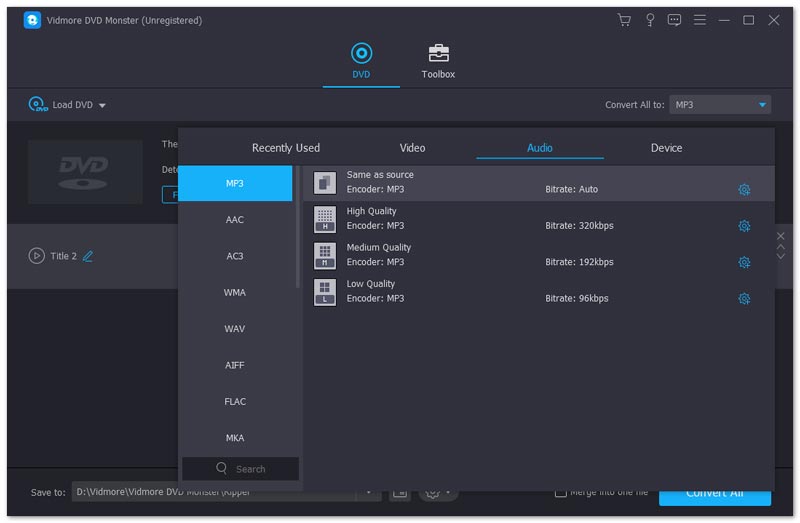 第四步。 請點擊 全部翻錄 按鈕將DVD翻錄到所需的音頻。轉換後,您可以檢查彈出輸出文件夾中的音頻文件。
第四步。 請點擊 全部翻錄 按鈕將DVD翻錄到所需的音頻。轉換後,您可以檢查彈出輸出文件夾中的音頻文件。 
第3部分。從DVD錄製音頻的常見問題解答
1.如何使用Windows Media Player翻錄DVD?打開Windows Media Player並插入DVD。單擊“翻錄”選項卡,然後選擇“更多選項”。從工具菜單中選擇選項。在“翻錄設置”中選擇輸出格式,然後單擊“確定”將DVD翻錄為音頻。
2.我可以使用HandBrake將DVD翻錄為音頻嗎?是。將DVD插入計算機,然後啟動HandBrake。單擊“開源”,然後選擇要加載的DVD文件夾。單擊音頻選項卡,然後從選項中選擇MP3。然後單擊開始按鈕開始將DVD轉換為音頻文件。
3.我可以復制受保護的DVD嗎?是。您可以 複製受保護的DVD 在Vidmore DVD Monster的幫助下。該DVD開膛手可幫助將DVD轉換為其他數字視頻或音頻格式,因此您可以在多個媒體播放器上播放DVD視頻或音頻文件。
結論
我們主要介紹了兩種從DVD錄製音頻的有效方法。您可以使用DVD刻錄機來錄製DVD中的音頻文件,或者使用DVD提取器來分割DVD中的音頻軌道。如果您有任何更好的建議,可以留下留言或隨時與我們聯繫。



